Wie kann man Zeit in Excel nach Minuten- oder Stundenintervallen gruppieren?
Wenn Sie in Excel mit Zeitdaten arbeiten, gibt es oft Szenarien, in denen Sie Zeitangaben nach regelmäßigen Intervallen organisieren oder analysieren müssen, z. B. alle 3 Stunden oder alle 15 Minuten zusammenfassen. Dies kann Zusammenfassungen, Analysen und Berichte klarer machen, insbesondere bei der Arbeit mit großen Mengen von zeitgestempelten Daten, Schichtenplänen, Protokolleinträgen oder Planungsaufgaben. Zum Beispiel ist das Ziel in der folgenden Liste von Zeiten, die Zeiten in 3-Stunden-Blöcke für eine einfachere Analyse zu gruppieren, wie im Screenshot dargestellt.
Zeit nach Stundenintervallen gruppieren
Zeit nach Minutenintervallen gruppieren
Zeit mithilfe von Kutools für Excel nach Intervallen gruppieren
Zeit nach Stundenintervallen gruppieren
Um eine Liste von Zeitwerten effizient in feste Stundenintervalle (z. B. alle 3 Stunden) zu gruppieren, können Sie eine einfache Excel-Formel mit der FLOOR-Funktion anwenden. Diese Methode ist besonders geeignet, wenn Ihr Datensatz in einer einzigen Spalte aufgeführt ist und Sie den Startpunkt jedes Intervalls klar identifizieren möchten.
Wählen Sie die Zelle neben Ihrer Zeitspalte aus (angenommen, Ihr erster Zeitwert befindet sich in Zelle A2) und geben Sie die folgende Formel ein:
=FLOOR(A2,"3:00")Hierbei A2 bezieht sich auf den Zeitwert, den Sie gruppieren möchten, und 3:00 steht für jedes 3-Stunden-Intervall. Drücken Sie nach Eingabe der Formel Enter um zu bestätigen, dann ziehen Sie den Ausfüllknauf nach unten, um die Formel auf die restlichen Zellen in der Spalte anzuwenden.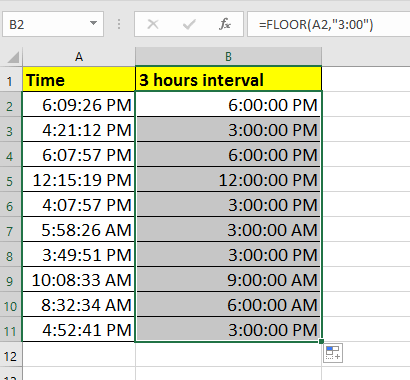
Dieser Ansatz ist flexibel – passen Sie einfach das Intervall an (z. B. verwenden Sie "6:00" für 6-Stunden-Intervalle), um Ihren Anforderungen zu entsprechen.
Wenn die gruppierten Zeiten als allgemeine Zahlen statt als lesbare Zeiten angezeigt werden, wählen Sie die Ergebnisse aus, klicken Sie mit der rechten Maustaste, wählen Sie Zellen formatieren > Zeit und wählen Sie dann das gewünschte Zeitformat aus. Dadurch wird sichergestellt, dass Ihre gruppierten Werte als Zeiten angezeigt werden.
Diese Formellösung ist direkt und einfach zu verwenden, ideal, wenn Sie eine schnelle Gruppierung benötigen und Intervallgruppen in weiteren Berechnungen referenzieren oder sie als Kriterien für Filter und Analysen verwenden möchten. Beachten Sie, dass die Formel immer 'auf das nächste Intervall abrundet'.
Zeit nach Minutenintervallen gruppieren
Um Zeit in spezifische Minutenintervalle, wie z. B. alle 15 Minuten, zu gruppieren, kann Excel's FLOOR-Funktion mit der TIME-Funktion kombiniert werden. Diese Methode wird häufig für Protokolle oder Aktivitätsaufzeichnungen verwendet, bei denen Rundungen oder Gruppierungen nach kurzen Zeitabschnitten erforderlich sind.
Geben Sie in einer Zelle neben Ihren Zeitdaten (erneut beginnend in A2) die folgende Formel ein:
=FLOOR(A2,TIME(0,15,0))In dieser Formel verweist A2 auf Ihre Quellzelle, und TIME(0,15,0) bedeutet, dass jedes Intervall 15 Minuten beträgt. Bestätigen Sie durch Drücken von Enter und ziehen Sie die Formel für jede benötigte Zeile nach unten.
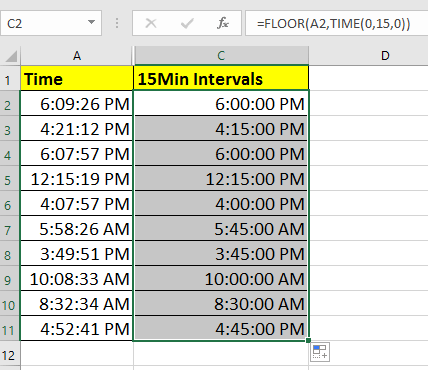
Wenn die Spalte Zahlen (z. B. 0,625) anstelle von Zeiten anzeigt, formatieren Sie die Zellen: Klicken Sie mit der rechten Maustaste auf den Bereich, wählen Sie Zellen formatieren > Zeit und wählen Sie ein geeignetes Zeitformat aus.
Sie können das Intervall anpassen, indem Sie die Formel ändern. Zum Beispiel TIME(0,30,0) für 30-Minuten-Intervalle oder TIME(1,0,0) für 1-Stunden-Intervalle. Wenn Sie dies auf einen großen Bereich anwenden, ist es wichtig sicherzustellen, dass alle ursprünglichen Zeitwerte echte Excel-Zeitwerte und keine Texte sind. Wenn Sie Fehler oder unerwartete Ergebnisse erhalten, überprüfen Sie auf Probleme mit Textformaten oder Mischformaten in Ihrer Quellspalte.
Diese Methode ist am nützlichsten für Standardberichte, bei denen Gruppengrenzen klar definiert sein müssen. Die Technik rundet die Zeiten "ab" auf das nächstgelegene angegebene Intervall, was es einfach macht, Ihre Daten basierend auf den gruppierten Zeitblöcken zu sortieren, filtern oder zusammenzufassen.
Zeit mithilfe von Kutools für Excel nach Intervallen gruppieren
Die Spezielle Zeitgruppierungsfunktion für Pivot-Tabellen von Kutools für Excel ermöglicht es Ihnen, Datumsangaben in einer Pivot-Tabelle nach Woche, Wochentag, Halbjahr, Geschäftsjahr und mehr zu gruppieren — sogar auf Weisen, die Excel nativ nicht leicht unterstützt.
Schritt 1. Wählen Sie Ihr Dataset aus, gehen Sie zu Kutools Plus > Pivot-Tabelle > Spezielle Zeitgruppierung für Pivot-Tabellen.

Schritt 2. Wählen Sie Ihren Gruppierungstyp, wie z. B.: Kalenderwoche, Wochentag, Halbjahr, Geschäftsjahr (mit benutzerdefiniertem Startmonat), halbe Stunde, Minuten.
Schritt 4. Wählen Sie den Ort für die Ausgabe der Pivot-Tabelle. Klicken Sie auf OK.

Schritt 5. Ziehen Sie im Bereich PivotTable-Felder das Zeitfeld in den Werte-Bereich. Sie werden nun sehen, dass die Zeitangaben automatisch gruppiert wurden.

Darüber hinaus hat Kutools ein neues Feld namens Minuten hinzugefügt, das die Zeitdaten basierend auf der ursprünglichen Zeitspalte in 15-Minuten-Intervalle gruppiert.


Entfesseln Sie die Magie von Excel mit Kutools AI
- Intelligente Ausführung: Führen Sie Zellenoperationen durch, analysieren Sie Daten und erstellen Sie Diagramme – alles angetrieben durch einfache Befehle.
- Benutzerdefinierte Formeln: Erstellen Sie maßgeschneiderte Formeln, um Ihre Arbeitsabläufe zu optimieren.
- VBA-Codierung: Schreiben und implementieren Sie VBA-Code mühelos.
- Formelinterpretation: Verstehen Sie komplexe Formeln mit Leichtigkeit.
- Textübersetzung: Überwinden Sie Sprachbarrieren in Ihren Tabellen.
Verwandte Artikel
- Wie gruppiert man Altersspannen mit VLOOKUP in Excel?
- Wie gruppiert oder entgruppiert man Arbeitsblätter in Excel?
Die besten Produktivitätstools für das Büro
Stärken Sie Ihre Excel-Fähigkeiten mit Kutools für Excel und genießen Sie Effizienz wie nie zuvor. Kutools für Excel bietet mehr als300 erweiterte Funktionen, um die Produktivität zu steigern und Zeit zu sparen. Klicken Sie hier, um die Funktion zu erhalten, die Sie am meisten benötigen...
Office Tab bringt die Tab-Oberfläche in Office und macht Ihre Arbeit wesentlich einfacher
- Aktivieren Sie die Tabulator-Bearbeitung und das Lesen in Word, Excel, PowerPoint, Publisher, Access, Visio und Project.
- Öffnen und erstellen Sie mehrere Dokumente in neuen Tabs innerhalb desselben Fensters, statt in neuen Einzelfenstern.
- Steigert Ihre Produktivität um50 % und reduziert hunderte Mausklicks täglich!
Alle Kutools-Add-Ins. Ein Installationspaket
Das Kutools for Office-Paket bündelt Add-Ins für Excel, Word, Outlook & PowerPoint sowie Office Tab Pro und ist ideal für Teams, die mit mehreren Office-Anwendungen arbeiten.
- All-in-One-Paket — Add-Ins für Excel, Word, Outlook & PowerPoint + Office Tab Pro
- Ein Installationspaket, eine Lizenz — in wenigen Minuten einsatzbereit (MSI-kompatibel)
- Besser gemeinsam — optimierte Produktivität in allen Office-Anwendungen
- 30 Tage kostenlos testen — keine Registrierung, keine Kreditkarte erforderlich
- Bestes Preis-Leistungs-Verhältnis — günstiger als Einzelkauf der Add-Ins